Cortana 란?
Cortana(코타나)란 Microsoft가 만든 개인비서 프로그램입니다. 코타나는 윈도우 10 운영체제가 설치되어 있는 컴퓨터 환경에서만 사용이 가능합니다. 안드로이드와 IOS용 코타나는 2015년에 출시했습니다. 하지만 IOS는 코타나의 기능을 온전히 사용하기에는 무리가 있어 코타나의 기능을 온전히 사용하려면 윈도우 환경으로 접속하는 것을 추천드립니다.
코타나의 기본 호출 명령은 Hey Cortana라고 말하면 음성인식이 되어 나타납니다. 코타나는 음성 컨트롤 기능이 아니고 개인비서 기능을 합니다. 컴퓨터 내의 자료를 검색해줄 뿐만아니라 앱을 실행해주는 용도로 활용할 수도 있습니다.
일정, 알람, 통보, 이메일, 음악, 장소, 정보, 조회, 스포츠, 티켓, 금융, 수학, 사전, 날씨 등등 활용할 곳은 무궁무진합니다.
하지만 왜인지 코타나를 실행해보면 "해당 지역에서는 Cortana를 사용할 수 없습니다"라고 뜹니다. 사용할 수도 없는데 쓸데없이 컴퓨터의 성능을 잡아먹지는 않을까 걱정이 되기도 합니다. 그래서 이번 포스팅에서는 어차피 사용할 수 없는 Cortana를 비활성화 또는 제거해보도록 하겠습니다.
Cortana 비활성화하기
우리는 컴퓨터가 켜지고 나서 Cortana가 실행되지 않게끔 해야합니다
Cortana를 비활성화하려면 작업 관리자를 켜서 강제로 중지시켜줘야 합니다.
- 첫 번째로는 Ctrl + Shift + Esc를 눌러 작업 관리자를 열어줍니다.
- 그다음, 시작프로그램에 들어가 Cortana를 찾습니다.
- Cortana를 찾았다면 마우스 우클릭을 눌러줘서 "사용 안 함"을 눌러주세요. 그럼 Cortana는 비활성화됩니다.
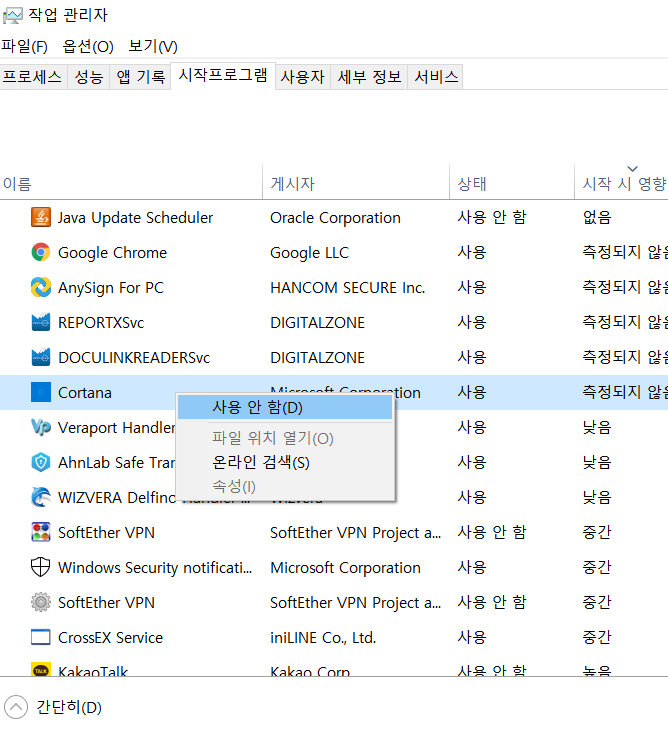
Cortana 삭제하기
Cortana를 비활성화하는 것을 넘어서 삭제를 해 용량까지 확보하고 싶으신 분들은 Cortana를 삭제해야 합니다.
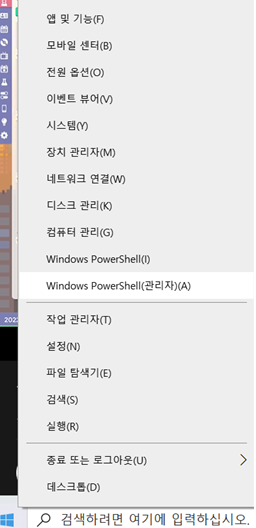
Cortana를 삭제하기 위해서는 화면 왼쪽 아래에 있는 윈도우 버튼을 우클릭해서 "Windows PowerShell(관리자)"를 눌러줍니다.
그럼 PowerShell이 뜰 텐데 PowerShell 입력창에
Get-AppxPackage -allusers Microsoft.549981C3F5F10 | Remove-AppxPackage
을 입력해 주세요.
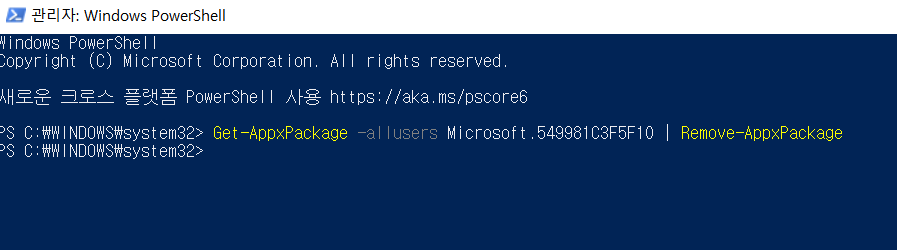
그럼 성공했다는 알림과 함께 Cortana가 삭제된 것을 확인하실 수 있습니다.
아직 Cortana가 있다면 재부팅해주세요.
'IT, 미디어 > IT 꿀팁' 카테고리의 다른 글
| 넷플릭스 시청기록(검색기록) 삭제 방법 (0) | 2021.08.29 |
|---|---|
| 무료 유튜브 동영상 다운로드 어플 Newpipe(뉴파이프) 다운로드 및 사용 방법 (0) | 2021.08.28 |
| 인터넷 익스플로러에서 엣지 자동 전환 해제하기 (0) | 2021.08.27 |
| 프로그램 다운로드 없이 10초만에 윈도우 제품키 확인하기 (0) | 2021.08.26 |
| 유튜브 음원 MP3 무료 추출 사이트 및 추출 방법 (PC, 모바일) (0) | 2021.08.26 |


댓글